User manual
Table Of Contents
- Willkommen bei der Navigation mit TomTom
- Erste Schritte
- Ihr TomTom VIO starten
- Ihr VIO-Gerät verbinden und koppeln
- Erneutes Verbinden Ihres VIO-Geräts
- Ihr VIO-Gerät mit einem anderen Telefon verbinden
- Sprache
- Informationen an TomTom senden
- Über TomTom-Dienste
- Das VIO aktualisieren
- Karte herunterladen
- Ortungsdienste
- Ihr VIO-Gerät befestigen
- Gerät aufladen
- App schließen oder im Hintergrund laufen lassen
- Ihr VIO-Gerät zurücksetzen
- Hilfe erhalten
- Headset verwenden
- Eingehende Anrufe
- Elemente auf dem Display
- Verkehr
- Schnellsuche verwenden
- Route planen
- Eine Route zu einer Adresse, einem POI oder einem Kontakt über die Suche planen
- Eine Route zu einem Stadtzentrum planen
- Eine Route über die Karte planen
- Eine Route über „Meine Orte“ planen
- Eine gespeicherte Position auf Ihrem VIO-Gerät auswählen
- Eine Route zu einem Kontakt planen
- Eine Route über Ihre Kontakt-App planen
- Eine Route über Koordinaten planen
- Eine Route über einen Mapcode planen
- Alternative Route suchen
- Routen im Voraus planen
- Tankstellen suchen
- Route ändern
- Das Menü „Aktuelle Route“
- Vermeidung gesperrter Straßen
- Routentypen
- Routenfunktionen vermeiden
- Über das Menü „Aktuelle Route“ einen Stopp zur Route hinzufügen
- Route über die Karte einen Halt hinzufügen
- Den nächsten Stopp auf Ihrer Route überspringen
- Einen Halt aus der Route löschen
- Haltepunkte auf einer Route neu sortieren
- Meine Routen
- Meine Orte
- Informationen zu „Meine Orte“
- Heimat- und Arbeitsplatz-Adresse festlegen
- Heimat- oder Arbeitsadresse ändern
- Ihre Kontakte unter „Meine Orte“
- Orte über „Meine Orte“ hinzufügen
- Orte über die Karte zu „Meine Orte“ hinzufügen
- Orte über die Suche zu „Meine Orte“ hinzufügen
- Orte über die Markierung zu „Meine Orte“ hinzufügen
- Letzte Ziele aus „Meine Orte“ löschen
- Orte aus „Meine Orte“ löschen
- Radarkameras
- Gefahrenstellen
- Einstellungen
- Hilfe erhalten
- Anhang
- Urheberrechtsvermerke
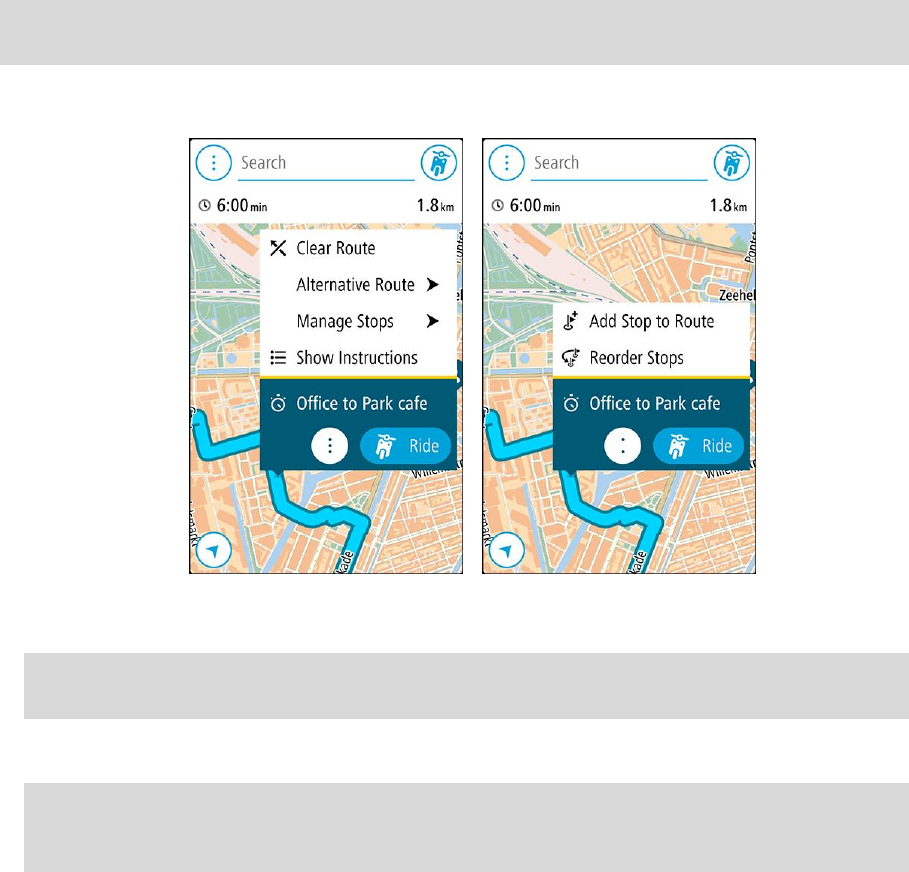
49
Gespeicherter Route über die Karte einen Halt hinzufügen
Hinweis: Sie können eine Position auf der Karte auch gedrückt halten und im Pop-up-Menü Zur
aktuellen Route hinzufügen auswählen.
1. Wählen Sie in der VIO-App-Karte die Route aus.
2. Wählen Sie die Pop-up-Menütaste, um das Menü zu öffnen.
3. Wählen Sie Stopps verwalten und dann Stopp hinzufügen aus.
4. Wählen Sie den neuen Halt auf der Karte aus.
Tipp: Wenn Sie den Namen des neuen Halts kennen, können Sie die Suche statt der Karte zur
Auswahl des Halts verwenden.
5. Wählen Sie die Taste Halt hinzufügen, um diesen Standort als Stopp hinzuzufügen.
Ihre Route wird mit dieser Station neu berechnet.
Tipp: Um die gespeicherte Route in der Liste „Meine Routen“ mit den Änderungen zu aktu-
alisieren, wählen Sie die Route in der Karte aus und wählen Sie dann Route verwalten im
Pop-up-Menü Änderungen an Route speichern aus.
Route aus „Meine Routen“ löschen
1. Wählen Sie im Hauptmenü Meine Routen.
2. Wählen Sie Liste bearbeiten.
3. Wählen Sie die Routen aus, die Sie löschen möchten.
4. Wählen Sie Löschen.










